Voici une astuce Pages (le logiciel de traitement de texte d’Apple) très simple qui vous permettra de changer les couleurs de vos textes et de les mémoriser afin de les réutiliser dans d’autres documents ou logiciels de votre Mac 🙂
YouStudio est un organisme de formation professionnelle créé en 2008 enregistré sous le numéro 82380429338. Nous sommes un centre certificateur Wordpress depuis 2020.



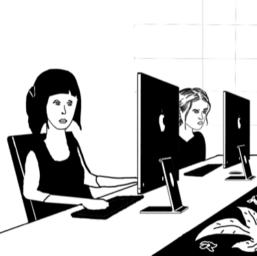

Vous avez une question ? N'hésitez pas à nous la poser dans les commentaires :
Bonjour! Comment peut-on (est-il possible surtout) de surligner le texte dans pages sans devoir systématiquement cliquer sur la roulette?
C’est à dire, y’a-t-il un moyen de conserver la palette pendant la rédaction, comme pour la couleur du texte? Merci! 🙂
Bonjour Fabien, je viens de regarder cette vidéo et j’aimerais savoir comment sélectionner une couleur de texte en utilisant le code couleur web exemple je souhaite utiliser le bleu #c9e8fb et impossible de trouver comment faire, j’ai bien vu l’onglet avec les couleurs web mais il ne s’y trouve pas et je ne sais pas comment l’ajouter. Auriez-vous une astuce ?
Merci par avance,
Julie
dans la palette il y a tout ce qu’il faut regardez bien
Pour le coup j’ai beau regardé je n’ai rien trouvé. Je me suis débrouillée avec la pipette en prenant sur un support où je connaissais les codes couleurs web
voici ce qu’il vous faut ! : https://couleursapp.com
Meri Fabien, je lis toujours tes infos avec grand plaisir. C’est très pratique et clair. Par rapport à Pages. je l’ai bien sûr mais j’ai aussi un abonnement à microsoft le paquet avec Word excell etc etc. Mais si je reçois des documents en word, comment puis-je les ouvrir du coup? et si j’envoie pages a quelqu’un qui ne l’a pas? les transfert ne font il pas perdre des corrections? mille mercis Isabelle
Pour ouvrir : clic droit : ouvrir avec Pages
Pour exporter : fichier / exporter vers Word
Bonjour Fabien
je ne suis jamais parvenu à changer la couleur de l’encre d’un texte en cours de frappe (sans utiliser la fonction sélectionner), simplement, si je veux écrire en vert, puis en noir puis en rouge, est ce possible ?
je ne pense pas… peut être avec un raccourci, je regarderai ça des que j’ai 5 min
Hello !
https://support.apple.com/fr-afri/guide/pages/tanb8c18c476/mac
Bonjour Fabien,
Je cherche depuis longtemps comment faire une manip, basique il me semble : sélectionner plusieurs mots ou phrases (qui ne sont pas côte à côte) pour changer par exemple la couleur de la police ou bien mettre en gras, italique, etc.
Sur Word, il suffit de sélectionner le premier, faire contrôle/pomme et aller en sélectionner un autre. Avec Pages, ça désélectionne le premier.
C’est très frustrant. Ça doit bien être possible quand même, plutôt que de tout modifier morceau par morceau.
Merci pour la réponse, vraiment je n’ai jamais trouvé la solution nulle part.
Merci aussi pour toutes les autres astuces très précieuses !
pas possible… je sais, c’est fou… je me demande ce que fais Apple…
Oh merci, j’avais pas vu la réponse (je croyais que je recevrai une notification mais non et je suis revenue aujourd’hui pour voir, au cas où.)
Bon d’un côté ça me rassure, c’est pas moi qui suis complètement à côté de la plaque. (Vu que je ne voyais le problème évoqué nulle part et vu que c’est vraiment absurde, j’avais un doute…)
Bon alors on est bien d’accord, c’est n’importe quoi. Pourvu qu’ils s’en rendent compte un jour ! 😉
Merci encore
Bonsoir Fabien juste pour savoir pages est il complètement compatible avec office sur windows je m’explique si je fais un traitement de texte sur pages un utilisateur PC pourra t il le voir sur windows sans problème et vice versa, merci.
Si vos documents sont simples, oui. Il suffit de les enregistrer en .doc dans Pages.
Comment supprimer une image disque de Windows boot camp lors du changement du disque interne de mon mac Book Pro 17″ par un SSD 500 go. En effet je me retrouve maintenant avec un disque partitioné 300 Go que j’exploite et une partition image que je ne peux pas formater. Merci de votre aide
question hors sujet ! Merci de la poser sous la bonne vidéo !